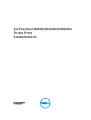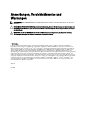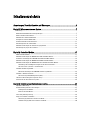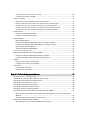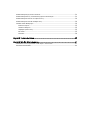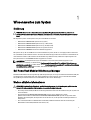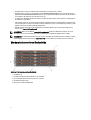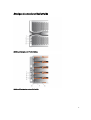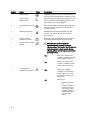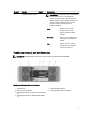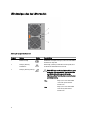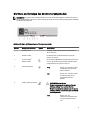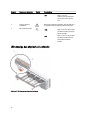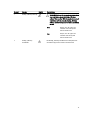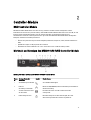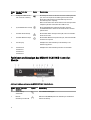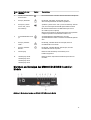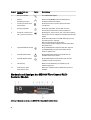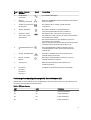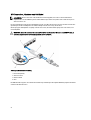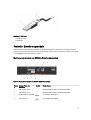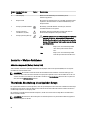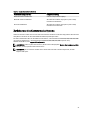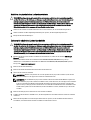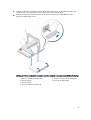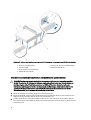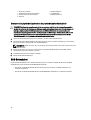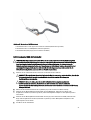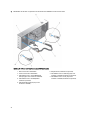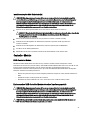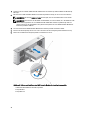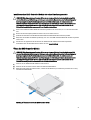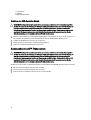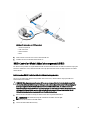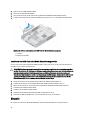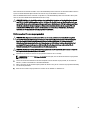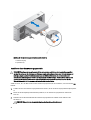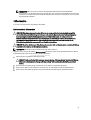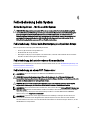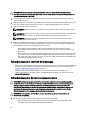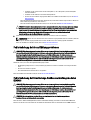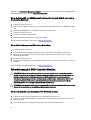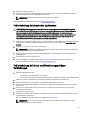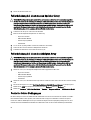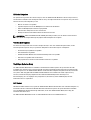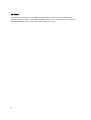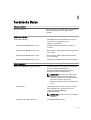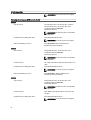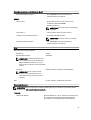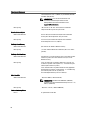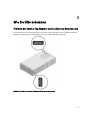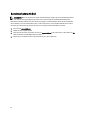Dell PowerVault MD3260/3260i/3660i/3660f/3060e
Storage Arrays
Benutzerhandbuch
Vorschriftenmodell: E08J Series
Vorschriftentyp: E08J001

Anmerkungen, Vorsichtshinweise und
Warnungen
ANMERKUNG: Eine ANMERKUNG liefert wichtige Informationen, mit denen Sie den Computer besser einsetzen
können.
VORSICHT: Ein VORSICHTSHINWEIS macht darauf aufmerksam, dass bei Nichtbefolgung von Anweisungen eine
Beschädigung der Hardware oder ein Verlust von Daten droht, und zeigt auf, wie derartige Probleme vermieden
werden können.
WARNUNG: Durch eine WARNUNG werden Sie auf Gefahrenquellen hingewiesen, die materielle Schäden,
Verletzungen oder sogar den Tod von Personen zur Folge haben können.
© 2012 Dell Inc.
In diesem Text verwendete Marken: Dell
™
, das Dell Logo, Dell Boomi
™
, Dell Precision
™
, OptiPlex
™
, Latitude
™
, PowerEdge
™
,
PowerVault
™
, PowerConnect
™
, OpenManage
™
, EqualLogic
™
, Compellent,
™
KACE
™
, FlexAddress
™
, Force10
™
und Vostro
™
sind
Marken von Dell Inc. Intel
®
, Pentium
®
, Xeon
®
, Core
®
und Celeron
®
sind eingetragene Marken der Intel Corporation in den USA und
anderen Ländern. AMD
®
ist eine eingetragene Marke und AMD Opteron
™
, AMD Phenom
™
und AMD Sempron
™
sind Marken von
Advanced Micro Devices, Inc. Microsoft
®
,
Windows
®
,
Windows Server
®
,
Internet Explorer
®
,
MS-DOS
®
,
Windows Vista
®
und
Active Directory
®
sind Marken oder eingetragene Marken der Microsoft Corporation in den USA und/oder anderen Ländern.
Red Hat
®
und
Red Hat
®
Enterprise Linux
®
sind eingetragene Marken von Red Hat, Inc. in den USA und/oder anderen Ländern.
Novell
®
und
SUSE
®
sind eingetragene Marken von Novell Inc. in den USA und anderen Ländern.
Oracle
®
ist eine eingetragene Marke von Oracle
Corporation und/oder ihren Tochterunternehmen. Citrix
®
,
Xen
®
,
XenServer
®
und
XenMotion
®
sind eingetragene Marken oder Marken
von Citrix Systems, Inc. in den USA und/oder anderen Ländern. VMware
®
,
Virtual SMP
®
,
vMotion
®
,
vCenter
®
und
vSphere
®
sind
eingetragene Marken oder Marken von VMWare, Inc. in den USA oder anderen Ländern. IBM
®
ist eine eingetragene Marke von
International Business Machines Corporation.
2012 - 08
Rev. A00

Inhaltsverzeichnis
Anmerkungen, Vorsichtshinweise und Warnungen................................................................2
Kapitel 1: Wissenswertes zum System.......................................................................................7
Einführung.................................................................................................................................................................7
Dell PowerVault Modular Disk Storage Manager ...................................................................................................7
Weitere nützliche Informationen..............................................................................................................................7
Merkmale des vorderen Bedienfelds ......................................................................................................................8
Anzeigen des vorderen Bedienfelds ........................................................................................................................9
Funktionsmerkmale auf der Rückseite...................................................................................................................11
LED-Anzeigecodes des Lüftermoduls.....................................................................................................................12
Merkmale und Anzeigen des Stromversorgungsmoduls .......................................................................................13
LED-Anzeige des physischen Laufwerks................................................................................................................14
Kapitel 2: Controller-Module......................................................................................................17
RAID-Controller-Module.........................................................................................................................................17
Merkmale und Anzeigen des MD3260-SAS-RAID-Controller-Moduls...................................................................17
Funktionen und Anzeigen des MD3260i iSCSI RAID-Controller-Moduls................................................................18
Merkmale und Anzeigen des MD3660i iSCSI RAID-Controller-Moduls .................................................................19
Merkmale und Anzeigen des MD3660f Fibre Channel RAID-Controller-Moduls....................................................20
Verbindungs-Geschwindigkeitsanzeigen für die Host-Channel-LED...............................................................21
SFP-Transceiver-, Glasfaser- und SAS-Kabel.................................................................................................22
Controller-Erweiterungsmodule.............................................................................................................................23
Merkmale und Anzeigen von MD3060e-Erweiterungsmodulen.......................................................................23
Controller – Weitere Funktionen.............................................................................................................................24
Akkusicherungsmodul (Battery Backup Unit)..................................................................................................24
Thermische Abschaltung eines Speicher-Arrays..................................................................................................24
Zurücksetzen des Kennworts des Systems............................................................................................................25
Kapitel 3: Installieren von Systemkomponenten.....................................................................27
Empfohlene Werkzeuge..........................................................................................................................................27
Frontverkleidung entfernen und anbringen............................................................................................................27
Anbringen der Frontblende..............................................................................................................................27
Entfernen der Frontblende...............................................................................................................................28
Status-LED „Wartung zulässig“..............................................................................................................................28
Physische Laufwerksschubladen...........................................................................................................................28
Öffnen der physikalischen Laufwerksschublade.............................................................................................29
Schließen der physikalischen Laufwerksschublade.......................................................................................30

Entfernen der physischen Laufwerksschublade..............................................................................................30
Installieren der Laufwerksschublade...............................................................................................................31
Physische Laufwerke .............................................................................................................................................32
Anweisungen für die Installation von physischen Laufwerken.......................................................................32
Entfernen eines physischen Laufwerks von einem physischen Laufwerksträger...........................................32
Einsetzen eines physischen Laufwerks in einen physischen Laufwerksträger...............................................34
Entfernen eines physischen Laufwerks aus einer physischen Laufwerksschublade.....................................35
Einsetzen eines physischen Laufwerks in die physische Laufwerksschublade..............................................36
SAS-Kettenkabel.....................................................................................................................................................36
Entfernen des/der SAS-Kettenkabel(s)............................................................................................................37
Installieren des/der SAS-Kettenkabel(s)..........................................................................................................39
Controller-Module...................................................................................................................................................39
RAID-Controller-Module..................................................................................................................................39
Entfernen eines RAID-Controller-Moduls oder eines Erweiterungsmoduls....................................................39
Installieren eines RAID-Controller-Moduls oder eines Erweiterungsmoduls..................................................41
Öffnen des RAID-Controller-Moduls................................................................................................................41
Schließen des RAID-Controller-Moduls..........................................................................................................42
Austauschen des SFP-Transceivers......................................................................................................................42
RAID-Controller-Modul Akkusicherungsmodul (BBU)...........................................................................................43
Entfernen des RAID-Controller-Modul-Akkusicherungsmoduls......................................................................43
Installieren des RAID-Controller-Modul-Akkusicherungsmoduls...................................................................44
Netzteile..................................................................................................................................................................44
Entfernen eines Stromversorgungsmoduls......................................................................................................45
Installieren eines Stromversorgungsmoduls...................................................................................................46
Lüftermodule...........................................................................................................................................................47
Entfernen eines Lüftermoduls..........................................................................................................................47
Installieren eines Lüftermoduls........................................................................................................................48
Kapitel 4: Fehlerbehebung beim System..................................................................................49
Sicherheit geht vor – für Sie und Ihr System..........................................................................................................49
Fehlerbehebung - Fehler beim Startvorgang des Speicher-Arrays.......................................................................49
Fehlerbehebung bei unterbrochener Kommunikation............................................................................................49
Fehlerbehebung an einem SFP-Transceiver..........................................................................................................49
Fehlerbehebung bei externen Verbindungen.........................................................................................................50
Fehlerbehebung bei Stromversorgungsmodulen...................................................................................................50
Fehlerbehebung bei Array-Kühlungsproblemen....................................................................................................51
Fehlerbehebung bei Erweiterungs-Gehäuseverwaltungsmodulen (EMMs)..........................................................51
Wenn die Status-LED des EMM dauerhaft gelb leuchtet oder gelb blinkt (2 oder 4 mal in wiederholten
Abfolgen):.........................................................................................................................................................52
Wenn die Verbindungsstatus-LEDs nicht grün leuchten:................................................................................52
Fehlerbehebung bei RAID-Controller-Modulen......................................................................................................52
Wenn beide LEDs für einen bestimmten FCIN-Port nicht leuchten.................................................................52

Fehlerbehebung bei physischen Laufwerken.........................................................................................................53
Fehlerbehebung bei Array- und Erweiterungsgehäuse-Verbindungen.................................................................53
Fehlerbehebung bei einem nassen Speicher-Array...............................................................................................54
Fehlerbehebung bei einem beschädigten Array....................................................................................................54
Controller-Fehler-Bedingungen..............................................................................................................................54
Kritische Ereignisse..........................................................................................................................................55
Unkritische Ereignisse......................................................................................................................................55
Ungültiges Speicher-Array...............................................................................................................................55
ECC-Fehler........................................................................................................................................................55
PCI-Fehler.........................................................................................................................................................56
Kapitel 5: Technische Daten.......................................................................................................57
Kapitel 6: Wie Sie Hilfe bekommen...........................................................................................61
Ermitteln der Service-Tag-Nummer und des Express-Servicecodes....................................................................61
Kontaktaufnahme mit Dell.......................................................................................................................................62

6

1
Wissenswertes zum System
Einführung
VORSICHT: Bevor Sie die in diesem Dokument aufgeführten Vorgehensweisen durchführen, sollten Sie die
wichtigen Sicherheitsinformationen im Dokument „Informationen zu Sicherheit, Umweltschutz und Vorschriften“
lesen.
Die folgenden Systeme sind im Speicher-Array der Serie MD Dense enthalten:
• Dell PowerVault MD3260 RAID-Speicher-Arrays (SAS)
• Dell PowerVault MD3260i RAID-Speicher-Arrays (1 Gbit/s iSCSI)
• Dell PowerVault MD3660i RAID-Speicher-Arrays (10 Gbit/s iSCSI)
• Dell PowerVault MD3660f RAID-Speicher Arrays (Fibre Channel)
• Dell PowerVault MD3060e SAS-basierte Erweiterungsgehäuse
Die Speicher-Arrays der Serie MD Dense sind 4U-rackmontierte Systeme, die bis zur sechzig physikalische Laufwerke
von 3,5 Zoll oder 2,5 Zoll aufnehmen können. Sie können die Anzahl der physikalischen Laufwerke auf ein Maximum von
120 Laufwerken erweitern (180 Laufwerke mit dem Erweiterungssoftware-Paket), indem Sie Ihr Speichergehäuse als
Daisy-Chain mit bis zu zwei MD3060e-Erweiterungsgehäusen schalten.
ANMERKUNG: Ihr Dell Speicher-Array der Serie MD Dense unterstützt zwei Erweiterungsgehäuse (180
physikalische Laufwerke), nachdem Sie den Erweiterungsfunktionsschlüssel für zusätzliche Unterstützung von
physikalischen Laufwerken installiert haben. Um den Erweiterungsfunktionsschlüssel für zusätzliche Unterstützung
von physikalischen Laufwerken zu bestellen, kontaktieren Sie Dell Support.
Dell PowerVault Modular Disk Storage Manager
Dell PowerVault Modular Disk Storage Manager (MD Storage Manager) ist eine grafische Benutzeroberfläche (GUI), die
zum Konfigurieren und Verwalten eines oder mehrerer MD Series Dense-Speicher-Arrays verwendet wird. Die MD
Storage Manager-Software befindet sich auf dem MD Series-Ressourcen-Datenträger.
Weitere nützliche Informationen
WARNUNG: Beachten Sie die Sicherheits- und Betriebsbestimmungen, die mit dem Computer geliefert wurden.
Garantieinformationen wurden möglicherweise als separates Dokument beigelegt.
• Das
Getting Started Guide
(Handbuch zum Einstieg) enthält eine Übersicht über die Einrichtung des Systems und
technische Daten.
• Das
Dell PowerVault MD3260/3260i/3660i/3660f/3060e Storage Arrays Administrator's Guide
(Administratorhandbuch für Dell PowerVault MD3260/3260i/3660i/3660f/3060e Speicher-Arrays) bietet einen
Überblick über die Aufgaben, die abgeschlossen werden müssen, um die Speicherverwaltungsfunktionen zu
konfigurieren.
• Das
CLI Guide
(Handbuch zur Befehlszeilenschnittstelle) enthält Informationen über die Verwendung der
Befehlszeilenschnittstelle (Command Line Interface, CLI).
7

• Die Anleitungen zur Rack-Installation bieten Informationen zum Aufbau Ihres Systems.
• Die Anleitungen zu
Setting Up Your Dell PowerVault MD3260/3260i/3660i/3660f Storage Array
(Einrichten Ihres
Dell PowerVault MD3260/3260i/3660i/3660f Speicher-Arrays) bieten Informationen zum einrichten der Hardware
und Installieren der Software auf Ihrem Speicher-Array.
• Im
Deployment Guide
(Bereitstellungshandbuch) erhalten Sie Informationen zum Installieren und Konfigurieren
der Software und Hardware.
• Alle im Lieferumfang des Systems enthaltenen Medien mit Dokumentationen und Hilfsmitteln zur Konfiguration
und Verwaltung des Systems, insbesondere in Bezug auf Betriebssystem, Systemverwaltungssoftware, System-
Updates und mit dem System erworbene Komponenten.
• Die vollständigen Namen der in diesem Dokument verwendeten Abkürzungen und Akronyme finden Sie im
Glossar unter support.dell.com/manuals.
ANMERKUNG: Wenn auf der Website support.dell.com/manuals aktualisierte Dokumente vorliegen, lesen Sie
diese immer zuerst, denn Informationen in anderen Dokumenten werden damit gegebenenfalls ungültig.
ANMERKUNG: Es wird bei der Aktualisierung des Systems empfohlen, die aktuellen Versionen von BIOS, Treibern
und System Management-Firmware von support.dell.com herunterzuladen und auf dem System zu installieren.
Merkmale des vorderen Bedienfelds
Abbildung 1. Merkmale des vorderen Bedienfelds
1. Schubladen (5)
2. Entriegelungshebel für die Schublade (2 pro Schublade)
3. Einschubschlitznummerierung für physisches Laufwerk
4. Schubladenanzeigen-LEDs
5. Anzeigen des vorderen Bedienfelds
8

Anzeigen des vorderen Bedienfelds
Abbildung 2. Anzeigen an der Frontverkleidung
Abbildung 3. Anzeigen des vorderen Bedienfelds
9

Element Anzeige Symbol Beschreibung
1 Betriebsanzeige Die Betriebsanzeige leuchtet grün, wenn mindestens ein
Stromversorgungsmodul das Gehäuse mit Strom versorgt.
2 System-Standby-
Betriebsanzeige
Die System-Standby-Betriebsanzeige leuchtet grün, wenn
sich das System im Energiesparmodus befindet und die
Hauptstromversorgung ausgeschalten ist.
3 Systemidentifikationsanzeig
e
Die Systemidentifikationsanzeige leuchtet weiß und hilft
dabei, ein bestimmtes Gehäuse innerhalb eines Racks
ausfindig zu machen.
4 Übertemperaturanzeige Die Übertemperaturanzeige leuchtet gelb, wenn die
Temperatur des Systems einen kritischen Zustand
überschritten hat.
5 Anzeige „Wartung
erforderlich“ (System)
Die Anzeige „Wartung erforderlich“ leuchtet gelb, wenn
ein Fehler bei einer Komponente im System vorliegt.
6 Anzeige „Wartung zulässig“
(System)
VORSICHT: Entfernen Sie die physische
Laufwerksschublade nur, wenn die Anzeige
„Wartung zulässig“ blau leuchtet. Wird die physische
Laufwerksschublade entfernt, wenn die Anzeige
„Wartung zulässig“ nicht leuchtet, kann das System
geschädigt werden.
Blau Zeigt an, dass die physische
Laufwerksschublade sicher vom
System entfernt werden kann.
Aus Zeigt an, dass die physische
Laufwerksschublade nicht vom
System entfernt werden kann.
7 Anzeige „Wartung
erforderlich“ (Schublade)
Gelb Zeigt an, dass ein Kabel
verbunden ist und mindestens
eine Spur einen Link-up-Status
hat und eine Spur einen Link-
down-Status.
Aus Zeigt an, dass:
• kein Kabel verbunden
ist.
• ein Kabel verbunden ist
und alle Spuren einen
Link-up-Status haben.
• ein Kabel verbunden ist
und alle Spuren einen
Link-down-Status
haben.
10

Element Anzeige Symbol Beschreibung
8 Laufwerksaktivitätsanzeige
ANMERKUNG: Das verbundene physische Laufwerk
hat eine Nummer (0 bis 11), die oberhalb der
Laufwerksaktivitätsanzeige angezeigt wird. Zum
Beispiel zeigt die Laufwerksaktivitätsanzeige eine 2
über der Laufwerksaktivitätsanzeige an für das
physische Laufwerk 2 an der physischen
Laufwerksschublade.
Grün Zeigt an, dass der Strom
eingeschaltet ist und das
physische Laufwerk normal
arbeitet.
Blinkt grün Zeigt an, dass ein E/A-Vorgang
in dem physischen Laufwerk
abläuft.
Aus Zeigt an, dass das Laufwerk
nicht mit Strom versorgt wird
oder ausgeschalten ist.
Funktionsmerkmale auf der Rückseite
ANMERKUNG: Die folgende Illustration zeigt das Speichergehäuse des Dell PowerVault MD3260i.
Abbildung 4. Funktionsmerkmale auf der Rückseite
1. Lüftermodul (2)
2. Stromversorgungsmodul (2)
3. Entriegelungshebel für das Stromversorgungsmodul
(2)
4. Entriegelungshebel für das RAID-Controller-Modul
(2)
5. RAID-Controller-Modul (2)
6. Entriegelungshebel des Lüftermoduls
11

LED-Anzeigecodes des Lüftermoduls
Abbildung 5. Anzeigen für Lüftermodul
Element Anzeige Symbol Beschreibung
1 Betriebsanzeige Die Betriebsanzeige leuchtet grün, wenn das Lüftermodul
mit Strom versorgt wird.
2 Anzeige „Wartung
erforderlich“
Die Anzeige „Wartung erforderlich“ leuchtet gelb, wenn
ein Fehler im Lüftermodul erkannt wurde.
3 Anzeige „Wartung zulässig“
VORSICHT: Entfernen Sie das Lüftermodul nur, wenn
die Anzeige „Wartung zulässig“ blau leuchtet. Wird
das Lüftermodul entfernt, wenn die Anzeige
„Wartung zulässig“ nicht leuchtet, kann das System
geschädigt werden.
Blau Zeigt an, dass das Lüftermodul
sicher vom System entfernt
werden kann.
Aus Zeigt an, dass das Lüftermodul
nicht vom System entfernt
werden kann.
12

Merkmale und Anzeigen des Stromversorgungsmoduls
ANMERKUNG: Ihr Speicher-Array wird mit zwei IEC C19- bis C20-Jumperkabeln geliefert. Verbinden Sie den C19-
Stecker mit den Netzteilen des Arrays und den C20-Stecker mit der Leistungsverteilungseinheit (power distribution
unit, PDU) im Gestellschrank.
Abbildung 6. Merkmale und Statusanzeigen des Stromversorgungsmoduls
Element Anzeige oder Anschluss Symbol Beschreibung
1 Stromanschluss Verbinden Sie die externe Stromversorgungsquelle an
diesen Anschluss.
2 Betriebsschalter Der Netzschalter schaltet die Stromversorgung des
Systems ein und aus.
3 System-Standby-
Betriebsanzeige
Die System-Standby-Betriebsanzeige leuchtet grün, wenn
sich das System im Energiesparmodus befindet und die
Hauptstromversorgung ausgeschalten ist.
4 Gleichstromanzeige
Grün Zeigt an, dass sich die Ausgabe
von Gleichstromspannung im
Rahmen befindet.
Aus Zeigt an, dass sich die Ausgabe
von Gleichstromspannung
außerhalb des Rahmens
befindet.
5 Anzeige „Wartung zulässig“
VORSICHT: Entfernen Sie das
Stromversorgungsmodul nur, wenn die Anzeige
„Wartung zulässig“ blau leuchtet. Wird das
Stromversorgungsmodul entfernt, wenn die Anzeige
„Wartung zulässig“ nicht leuchtet, kann das System
geschädigt werden.
Blau Zeigt an, dass das
Stromversorgungsmodul sicher
vom System entfernt werden
kann.
13

Element Anzeige oder Anschluss Symbol Beschreibung
Aus Zeigt an, dass das
Stromversorgungsmodul nicht
vom System entfernt werden
kann.
6 Anzeige „Wartung
erforderlich“
Die Anzeige „Wartung erforderlich“ leuchtet gelb, wenn
ein Fehler im Stromversorgungsmodul erkannt wurde.
7 Wechselstromanzeige
Grün Zeigt an, dass sich die Ausgabe
von Wechselstromspannung im
Rahmen befindet.
Aus Zeigt an, dass sich die Ausgabe
von Wechselstromspannung
außerhalb des Rahmens
befindet.
LED-Anzeige des physischen Laufwerks
Abbildung 7. LED-Anzeige des physischen Laufwerks
14

Element Anzeige Symbol Beschreibung
1 Anzeige „Wartung zulässig“
VORSICHT: Entfernen Sie das physische Laufwerk nur
dann vom System, wenn die Anzeige „Wartung
zulässig“ blau leuchtet. Wird das physische Laufwerk
vom System entfernt, wenn die Anzeige „Wartung
zulässig“ nicht leuchtet, kann das System geschädigt
werden.
Blau Zeigt an, dass das physische
Laufwerk sicher vom System
entfernt werden kann.
Aus Zeigt an, dass das physische
Laufwerk nicht vom System
entfernt werden kann.
2 Anzeige „Wartung
erforderlich“
Die Anzeige „Wartung erforderlich“ leuchtet gelb, wenn
ein Fehler im physischen Laufwerk erkannt wurde.
15

16

2
Controller-Module
RAID-Controller-Module
Die RAID-Controller-Module bieten eine hohe Leistung, erweiterte virtuelle Laufwerkskonfiguration und eine
fehlertolerante Laufwerkssubsystem-Verwaltung. Jedes RAID-Controller-Modul enthält einen Cache von 2 GB, der zum
Erreichen hoher Verfügbarkeit mit dem Cache des anderen Controllers gespiegelt wird und durch einen
akkubetriebenen Cache-Verschiebungsmechanismus geschützt wird. RAID-Controller-Module bieten die folgenden
Datenpfad- und Gehäuseverwaltungsfunktionen:
• Überwachung und Steuerung von Gehäuseumgebungselementen (Temperatur, Lüfter, Netzteile und Gehäuse-
LEDs)
• Kontrolle des Zugriffs auf die physikalischen Laufwerke
• Übermitteln von Gehäuseattributen und -status an den Host-Server und die Verwaltungsstation
Merkmale und Anzeigen des MD3260-SAS-RAID-Controller-Moduls
Abbildung 8. Merkmale und Anzeigen des MD3260-SAS-RAID-Controller-Moduls
Eleme
nt
Anzeige, Taste oder
Anschluss
Symbol Beschreibung
1 Serielle Debug-Schnittstelle Ausschließlich Dell Support.
2 Ethernet-
Verwaltungsschnittstelle
Bietet eine 100/1000 Mbit/s-Ethernet-Verbindung für bandexterne
Gehäuseverwaltung.
3 Schalter zum Zurücksetzen
des Kennworts
Durch Drücken dieses Schalters wird das Kennwort
zurückgesetzt.
4 Fehleranzeige für Akku Die Fehleranzeige für den Akku leuchtet gelb, wenn eine
Akkusicherungseinheit oder ein Akku ausgefallen ist.
17

Eleme
nt
Anzeige, Taste oder
Anschluss
Symbol Beschreibung
5 Anzeige für aktiven Cache
oder Cache-Verschiebung
Die Anzeige für aktiven Cache oder Cache-Verschiebung leuchtet
grün, wenn ein integrierter Controller-Speicher Daten enthält.
Bei Stromausfall wird durch eine LED-Änderung ein Cache-
Verschiebungsstatus angezeigt.
Wenn das Kennwort durch die Kennwort-Zurücksetzungsfunktion
erfolgreich geändert wurde, blinkt diese LED kurz auf.
6 Systemidentifikationsanzeige Die Systemidentifikationsanzeige leuchtet blau, wenn der
Systemidentifikationsschalter auf der Vorderseite des Gehäuses
gedrückt wird.
7 Controller-Fehler-Anzeige Die Controller-Fehler-Anzeige leuchtet gelb, wenn ein Controller-
Fehler erkannt wird.
8 Controller-Betriebsanzeige Die Controller-Betriebsanzeige leuchtet grün, wenn der Controller
mit Strom versorgt wird.
9 SAS-Ausgang Ermöglicht eine SAS-Verbindung zur Verkabelung an ein
Erweiterungsgehäuse.
10 SAS IN-Port 0
SAS IN-Port 1
SAS IN-Port 2
SAS IN-Port 3
Ermöglicht eine SAS-Verbindung vom Host zum Controller.
Funktionen und Anzeigen des MD3260i iSCSI RAID-Controller-
Moduls
Abbildung 9. Funktionen und Anzeigen des MD3260i iSCSI RAID-Controller-Moduls
Eleme
nt
Anzeige, Taste oder
Anschluss
Symbol Beschreibung
1 Serielle Debug-
Schnittstelle
Ausschließlich Dell Support.
2 Ethernet-
Verwaltungsschnittstelle
Bietet eine 100/1000 Mbps Ethernet-Verbindung für bandexterne
Gehäuseverwaltung.
18

Eleme
nt
Anzeige, Taste oder
Anschluss
Symbol Beschreibung
3 Schalter zum Zurücksetzen
des Kennworts
Durch Drücken dieses Schalters wird das Kennwort zurückgesetzt.
4 Anzeige „Akkufehler“ Die Anzeige „Akkufehler“ leuchtet gelb, wenn das
Akkusicherungsmodul oder der Akku ausgefallen ist.
5 Anzeige für „aktiven
Cache“ oder „Cache-
Verschiebung“
Symbol für „aktiven Cache“ oder „Cache-Verschiebung“ leuchtet
grün, wenn der integrierte Controller-Speicher Daten enthält.
Bei Stromausfall wird durch eine LED-Änderung ein Cache-
Verschiebungsstatus angezeigt.
Wenn das Kennwort durch die Kennwort-Zurücksetzungsfunktion
erfolgreich geändert wurde, blinkt diese LED kurz auf.
6 Systemidentifikationsanzei
ge
Systemidentifikationssymbol blinkt blau, wenn der
Systemidentifikationschalter an der Gehäusefrontblende gedrückt
wird.
7 Anzeige „Controller-
Fehler“
Die Anzeige „Controller-Fehler“ leuchtet gelb, wenn ein
Controllerfehler erkannt wurde.
8 Anzeige „Controller-
Betrieb“
Die Anzeige „Controller-Betrieb“ leuchtet grün, wenn der
Controller mit Strom versorgt wird.
9 SAS-Ausgang Bietet eine SAS-Verbindung zur Verkablung an ein
Erweiterungsgehäuse
10 iSCSI Eingangs-Port 0
iSCSI Eingangs-Port 1
iSCSI Eingangs-Port 2
iSCSI Eingangs-Port 3
Bietet eine iSCSI 1 Gbps Ethernet-Verbindung vom Host zum
Controller.
Merkmale und Anzeigen des MD3660i iSCSI RAID-Controller-
Moduls
Abbildung 10. Merkmale und Anzeigen des MD3660i iSCSI RAID-Controller-Moduls
19

Element Anzeige, Taste oder
Anschluss
Symbol Beschreibung
1 Debug-Schnittstelle Ausschließlich Dell Support.
2 Ethernet-
Verwaltungsanschluss
Bietet eine 100/1000 Mbit/s Ethernet-Verbindung für
bandexterne Gehäuseverwaltung.
3 Schalter zum Zurücksetzen
des Kennworts
Durch Drücken dieses Schalters wird das Kennwort
zurückgesetzt.
4 Anzeige „Akkufehler“ Die Anzeige „Akkufehler“ leuchtet gelb, wenn eine
Akkusicherungseinheit oder ein Akku ausgefallen ist.
5 Anzeige für „aktiven Cache“
oder „Cache-Verschiebung“
Die Anzeige für „aktiven Cache“ oder „Cache-Verschiebung“
leuchtet grün, wenn ein integrierter Controller-Speicher Daten
enthält.
Bei Stromausfall wird durch eine LED-Änderung ein Cache-
Verschiebungsstatus angezeigt.
Wenn das Kennwort durch die Kennwort-
Zurücksetzungsfunktion erfolgreich geändert wurde, blinkt
diese LED kurz auf.
6 Systemidentifikationsanzeige Die Systemidentifikationsanzeige leuchtet blau, wenn der
Systemidentifikationsschalter auf der Vorderseite des
Gehäuses gedrückt wird.
7 Controller-Fehleranzeige Die Controller-Fehleranzeige leuchtet gelb, wenn ein
Controller-Fehler erkannt wurde.
8 Controller-Betriebsanzeige Die Controller-Betriebsanzeige leuchtet grün, wenn der
Controller mit Strom versorgt wird.
9 SAS-Ausgang Bietet eine SAS-Verbindung zur Verkablung an ein
Erweiterungsgehäuse
10 iSCSI Eingangs-Port 0
iSCSI Eingangs-Port 1
Bietet iSCSI 1/10 Gbit/s-Ethernet-Verbindung von Host zu
Controller.
Merkmale und Anzeigen des MD3660f Fibre Channel RAID-
Controller-Moduls
Abbildung 11. Merkmale und Anzeigen des MD3660f Fibre Channel RAID-Controller-Moduls
20
Seite wird geladen ...
Seite wird geladen ...
Seite wird geladen ...
Seite wird geladen ...
Seite wird geladen ...
Seite wird geladen ...
Seite wird geladen ...
Seite wird geladen ...
Seite wird geladen ...
Seite wird geladen ...
Seite wird geladen ...
Seite wird geladen ...
Seite wird geladen ...
Seite wird geladen ...
Seite wird geladen ...
Seite wird geladen ...
Seite wird geladen ...
Seite wird geladen ...
Seite wird geladen ...
Seite wird geladen ...
Seite wird geladen ...
Seite wird geladen ...
Seite wird geladen ...
Seite wird geladen ...
Seite wird geladen ...
Seite wird geladen ...
Seite wird geladen ...
Seite wird geladen ...
Seite wird geladen ...
Seite wird geladen ...
Seite wird geladen ...
Seite wird geladen ...
Seite wird geladen ...
Seite wird geladen ...
Seite wird geladen ...
Seite wird geladen ...
Seite wird geladen ...
Seite wird geladen ...
Seite wird geladen ...
Seite wird geladen ...
Seite wird geladen ...
Seite wird geladen ...
-
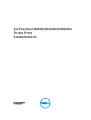 1
1
-
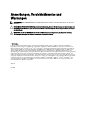 2
2
-
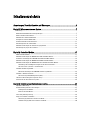 3
3
-
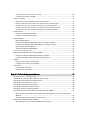 4
4
-
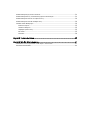 5
5
-
 6
6
-
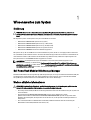 7
7
-
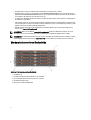 8
8
-
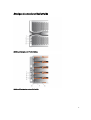 9
9
-
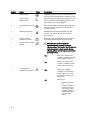 10
10
-
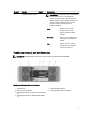 11
11
-
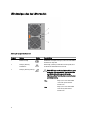 12
12
-
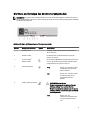 13
13
-
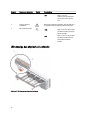 14
14
-
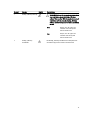 15
15
-
 16
16
-
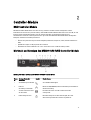 17
17
-
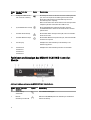 18
18
-
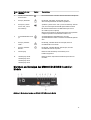 19
19
-
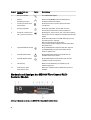 20
20
-
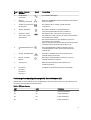 21
21
-
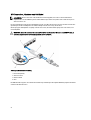 22
22
-
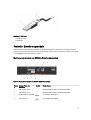 23
23
-
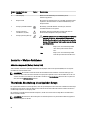 24
24
-
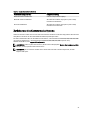 25
25
-
 26
26
-
 27
27
-
 28
28
-
 29
29
-
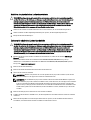 30
30
-
 31
31
-
 32
32
-
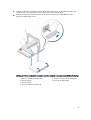 33
33
-
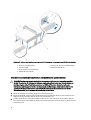 34
34
-
 35
35
-
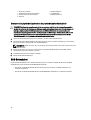 36
36
-
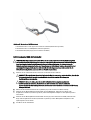 37
37
-
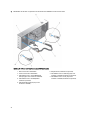 38
38
-
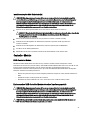 39
39
-
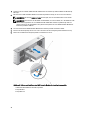 40
40
-
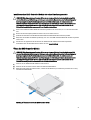 41
41
-
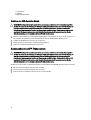 42
42
-
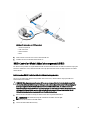 43
43
-
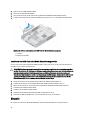 44
44
-
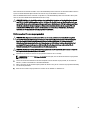 45
45
-
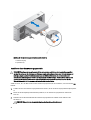 46
46
-
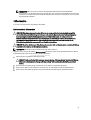 47
47
-
 48
48
-
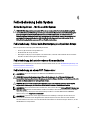 49
49
-
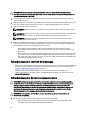 50
50
-
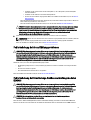 51
51
-
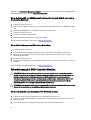 52
52
-
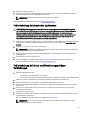 53
53
-
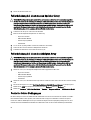 54
54
-
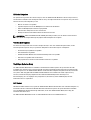 55
55
-
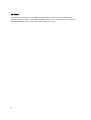 56
56
-
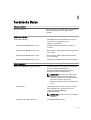 57
57
-
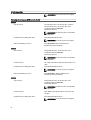 58
58
-
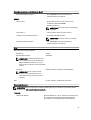 59
59
-
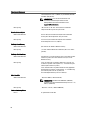 60
60
-
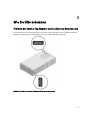 61
61
-
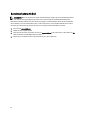 62
62
Dell PowerVault MD3660i Bedienungsanleitung
- Typ
- Bedienungsanleitung
- Dieses Handbuch eignet sich auch für
Verwandte Artikel
-
Dell PowerVault MD3060e Bedienungsanleitung
-
Dell PowerVault MD3860f Bedienungsanleitung
-
Dell PowerVault MD3860i Bedienungsanleitung
-
Dell PowerVault MD3260i Bedienungsanleitung
-
Dell PowerVault MD3660i Bedienungsanleitung
-
Dell PowerVault MD1000 Bedienungsanleitung
-
Dell PowerVault MD1120 Bedienungsanleitung
-
Dell PowerVault MD3800f Bedienungsanleitung
-
Dell PowerVault MD1200 Bedienungsanleitung
-
Dell PowerVault MD1200 Bedienungsanleitung